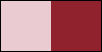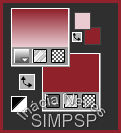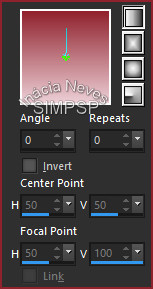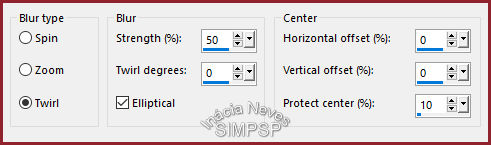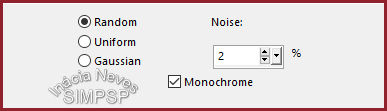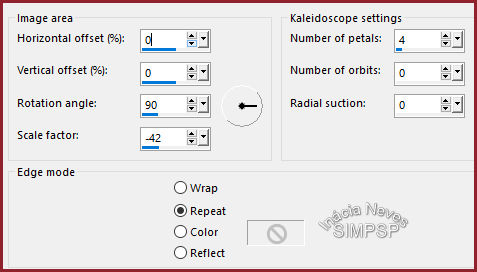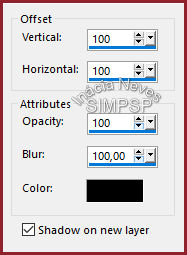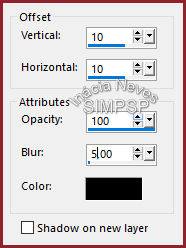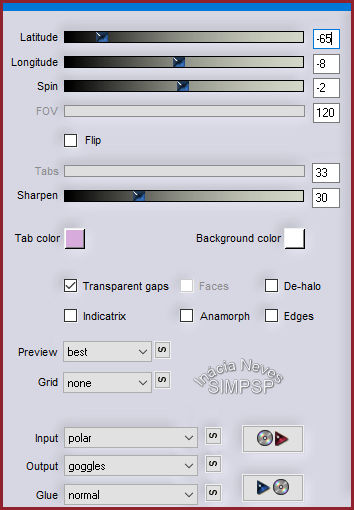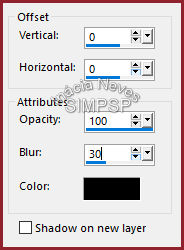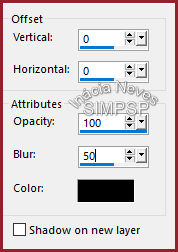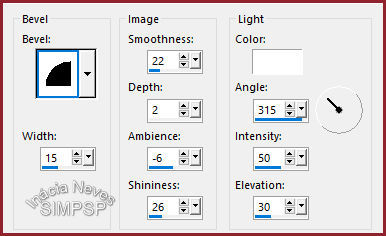|
MATERIAL 1 Tube Principal à sua escolha 1 Tube ou Misted de Flor à sua escolha wordart_someonelikeyou_inacia
PLUGINS FM Tile Tools > Blend Emboss Flaming Pear > Flexify 2
Efeitos do Corel Paint Shop Pro 2022 Ultimate
Roteiro
1- Abrir o tube ou misted de flores. Escolher 2 cores, eu escolhi as cores: Foreground: #e9cbd1 Background: #8f222c
Edit > Copy no tube de flores
2- Formar um gradiente: Style > Linear, Angle > 0, Repeats > 0 Abrir uma transparência 1000 x 600 px. Pintar com o gradiente.
3- Layers > New Raster Layer. Selections > Select All. Edit > Paste Into Selection. Selections > Select None.
4- Layers > Duplicate. Ativar a layer Raster 2. Effects > Image Effects > Seamless Tiling: Default. Adjust > Blur > Radial Blur:
Adjust > Add/Remove Noise > Add Noise:
Effects > Plugins > FM Tile Tools > Blend Emboss: Default
5- Layers > Duplicate: Ativar a Raster 2 Effects > Reflection Effects > Kaleidoscope: Effects > 3D Effects > Drop Shadow: Ativar a Layer Raster 2 Shadow 1. Layers > Properties > General > Blend Mode: Hue ou outro ao seu gosto 6- Ativar novamente a Raster 2 Effects > 3D Effects > Drop Shadow
7- Ativar a layer do topo Effects > Plugin > Flaming Pear > Flexify 2: Image > Resize > 80% > All Layers Desmarcado Effecs > 3D Effects > Drop Shadow:
Adjust > Sharpness > Sharpen More.
8- Edit > Copy no tube principal. Edit > Paste as New Layer Reduzir e aplicar Drop Shadow ao seu gosto. Adjust > Sharpness > Sharpen. 9- Fazer as bordas: Image > Add Borders > 1 px > symmetric > #8f222c (cor escura de uso) Image > Add Borders > 1 px > symmetric > #e9cbd1 (cor clara de uso) Image > Add Borders > 1 px > symmetric > #8f222c (cor escura de uso)
10- Selections > Select All. Image > Add Borders > 50 px > symmetric > #e9cbd1 (cor clara de uso) Selections > Select > Invert. Effects > 3D Effects > Drop Shadow: Effects > 3D Effects > Inner Bevel: Selections > Select None.
11- Repetir as bordas: Image > Add Borders > 1 px > symmetric > #8f222c (cor escura de uso) Image > Add Borders > 1 px > symmetric > #e9cbd1 (cor clara de uso) Image > Add Borders > 1 px > symmetric > #8f222c (cor escura de uso)
12- Edit > Copy na wordart_someonelikeyou_inacia Edit > Paste as New Layer Posicionar e aplicar efeitos e/ou Blend Mode à sua escolha. (Eu apliquei drop shadow, usei o blend mode soft light e dupliquei a layer)
13- Se desejar redimensione o trabalho Aplicar sua marca d'água ou assinatura File > Export > JPEG Optimizer
Tutorial criado por Inácia Neves
para o SIM PSP em 13/01/2022
Créditos:
Tube Principal e de Flores: LB
Tubes
WordArt: someonelikeyou_inacia
Versão
 Créditos:
Tube Principal: DanyR
Misted de Flor: Luz Cristina
WordArt: someonelikeyou_inacia
Sinta-se à vontade para enviar suas versões. Terei todo o prazer em publicá-las em nosso site.
|